Ordner - Mehr als Kategorien
Die neue Funktion "Ordner" ergänzt die Schlagwörter für Produkte perfekt. Ab sofort kannst du deine Produkte noch professioneller präsentieren. Solche Funktionen kennt man sonst nur von ganz großen Shops wie zum Beispiel von Otto. Ein kleiner Vorgeschmack, was dich alles noch erwartet. Zu den Ordnern gibt es natürlich auch eine umfangreiche Online-Hilfe. Daher beschränken wir uns hier nur auf einige grundsätzliche Anmerkungen.
Ordner und Schlagwörter
Am einfachsten zeigen wir euch, was eure Kunden erwarten können, wenn ihr die Funktion "Ordner" richtig nutzt und einsetzt. Im Bild unten zeigen wir einen Shop bei dem wir Ordner angelegt haben und worin alle Bereiche für die Kundenansicht aktiviert sind.
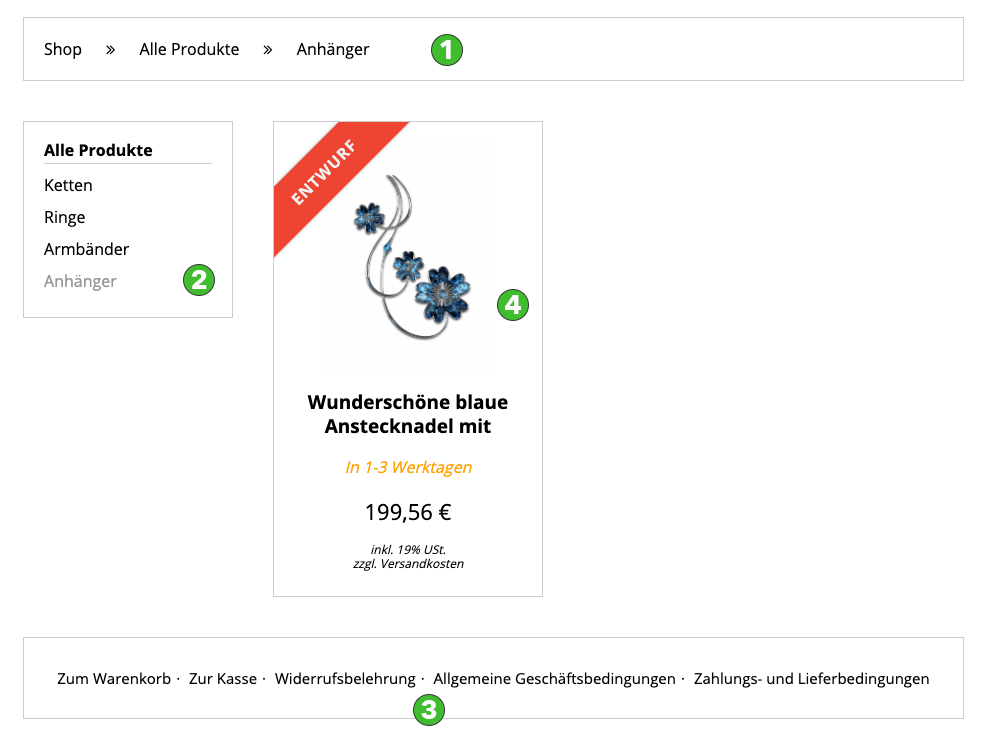
1) Hier befindet sich die Pfadansicht. Du kannst sehr gut erkennen, dass der Pfad genau zeigt, wo sich dein Kunde gerade befindet. Man kann auf die Einträge im Pfad klicken, um direkt zu einem anderen Bereich zu gelangen.
2) Hier siehst du eine Shop-Navigation. Diese stellt ein genaues Abbild aller deiner Ordner dar. Ausgewählte "Ordner" werden grau angezeigt. Die Navigation ist so aufgebaut, dass oben, also dort, wo jetzt "Alle Produkte" steht, immer der übergeordnete Ordner zu finden ist. Nehmen wir an, der Ordner "Ringe" enthält weitere Ordner und du klickst jetzt auf "Ringe", dann würde "Ringe" ganz oben in der Navigation stehen über der Linie und alle (Unter-) Ordner aus dem Ordner "Ringe" darunter. Der Vorteil einer solchen Navigation besteht darin, dass du beliebig viele Ebenen einrichten kannst, ohne dass du mehr Breite für die Navigation brauchst.
3) Hier findest du die neu gestaltete Fuß-Leiste mit allen wichtigen Links. Wenn du diese Links selbst im Footer anlegen willst, kannst du die Leiste ausblenden.
4) An dieser Stelle erscheinen deine Produkte. Und hier setzen wir jetzt auch an, um dir die Ordner etwas genauer zu erklären.
Wie funktionieren Ordner?
Wie du oben im Bild gut erkennen kannst, werden die Ordner, welche du in der Verwaltung anlegst, für den Kunden als Navigation dargestellt. Was macht eine Navigation auf einer Webseite? Sie zeigt zum einen die Inhalte der Seite an, die zum Navigationspunkt gehört, und sie zeigt Unterseiten an, falls es welche gibt. Genau das macht die Navigation für den Shop auch. Der einzige Unterschied besteht darin, dass der Inhalt eines Ordners nicht aus Texten, Bildern usw. besteht sondern aus Produkten, die du für deinen Shop angelegt hast und die du online verkaufen willst. Wie du siehst, ist der Ordner "Anhänger" ausgewählt und der einzige Inhalt dieses Ordners ist anscheinend ein Produkt, eine Anstecknadel; wie man an der roten Markierung erkennen kann, ist das Produkt nicht öffentlich. Wir haben das Bild im Admin-Modus gemacht, wo auch nicht öffentliche Produkte für dich angezeigt werden.
Wie kommt das Produkt nun in den Ordner? Wir haben im Ordner eine Regel angelegt und gesagt, es sollen alle Produkte angezeigt werden, die mindestens eines der nachfolgenden Schlagwörter enthält. Dann haben wir das Schlagwort "Anstecknadel" dem Ordner zugewiesen und alles gespeichert. Bei den anderen Ordnern gibt es auch Regeln. So hat der Ordner "Ringe" wahrscheinlich eine Regel, die besagt, dass Produkte angezeigt werden sollen, welche das Schlagwort "Ringe" enthalten usw.
Du kannst natürlich beliebig viele Schlagwörter in (d)eine Regel einbauen. Die Regel prüft alle deine Produkte und weiß dann, welche der Produkte die Regeln erfüllen und angezeigt werden sollen.
Wie kommen neue Produkte in einen Ordner? Sobald du ein neues Produkt anlegst oder ein vorhandenes Produkt bearbeitest und zum Beispiel das Schlagwort "Anstecknadel" hinzufügst, wird dieses Produkt im entsprechenden Ordner angezeigt. Vollautomatisch und ganz einfach und sehr leicht umzusetzen. Umgekehrt kannst du jederzeit Produkte aus einem Ordner entfernen.
Fazit: Finden statt suchen!
Mit den Ordnern und der automatischen Navigation und dem Pfad erleichterst du deinen Kunden den Einkauf. Kunden müssen nicht mehr mühsam Produkte suchen, sondern können über die Navigation ganz gezielt die Produkte finden, die sie interessieren.
Du kannst deine Produkte übersichtlich präsentieren und deinen Kunden den Einkauf erleichtern. Nutze Schlagwörter und Ordner um einen professionellen Shop zu gestalten. Parallel kannst du immer noch besondere Produkte durch den entsprechenden Shop-Content darstellen. Die Ordner erleichtern dir die Arbeit; die Pflege deiner Produkte ist damit ein Kinderspiel.
Benutzt du noch einen Shop, wo du deine Produkte direkt auf der Seite anlegen musst und letztlich manuell mit deinem Homepage-Baukasten eine Ordnung erzeugen musst? Dann wird es Zeit zu wechseln. Mit page4 geht das viel leichter und professioneller.
Mit dem nächsten Update bietet dir der page4 Shop eine erste Kontingentverwaltung, damit du viel einfacher Einzelstücke anbieten kannst. Und nicht vergessen, alle Updates sind kostenlos. Jetzt bei page4 einsteigen spart eine Menge Geld. Hier geht es zu unserer Shop-Seite, wo du in Sekunden eine kostenlose Seite mit aktiviertem Shop anlegen und testen kannst: https://de.page4.com/landing/shop/
Viel Spaß beim Ausprobieren. Wenn euch page4 gefällt, dann freuen wir uns natürlich, wenn ihr uns weiterempfehlt bzw. wenn ihr uns einen netten Kommentar hinterlasst.
Euer page4 Team
Manfred F. Schreyer
